新电脑win10卡顿怎么调整 如何解决新电脑win10卡顿问题
更新时间:2023-06-13 10:42:36作者:xiaoliu
新电脑win10卡顿怎么调整,随着科技的不断发展,计算机已成为我们生活中不可或缺的工具之一,时至今日越来越多的人开始选择购买新款的Win10电脑,但不少人反映在使用过程中遇到了卡顿问题,这给他们的工作和娱乐带来了很大的麻烦。那么怎么样才能有效地解决新电脑Win10卡顿的问题呢?本文将结合常见的解决方法进行简要介绍。
具体方法:
1、点击,开始-设置,进入设置窗口。
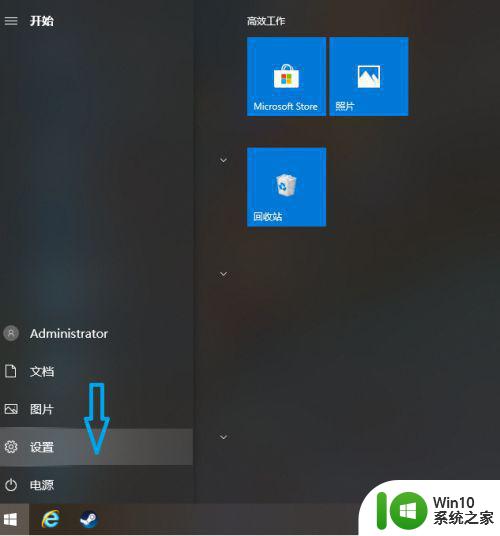
2、进入设置页面,点击”系统“
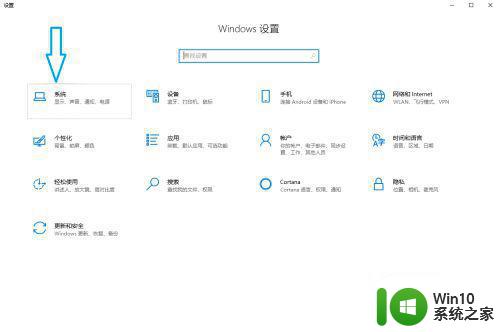
3、点击”存储“,进入下一窗口
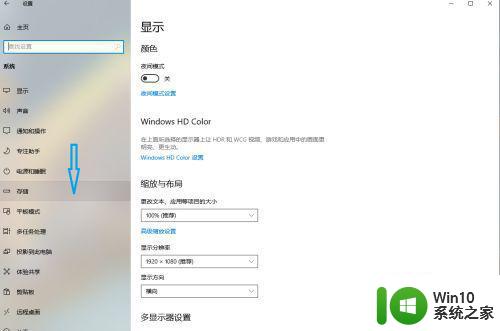
4、点击”配置存储感知或立即与运行”,进入下一窗口
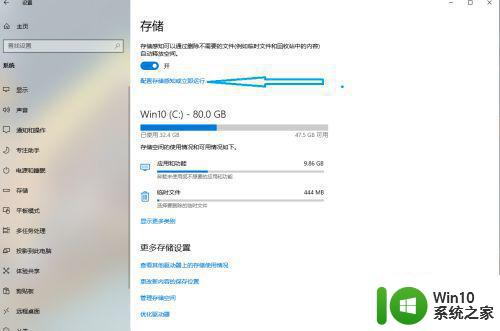
5、点击“存储感知”下面(开关),灰色表示关闭,蓝色表示已经打开。然后依图所示,将“运行存储感知”天数修改为“每天”,临时文件删除,按自己需要修改
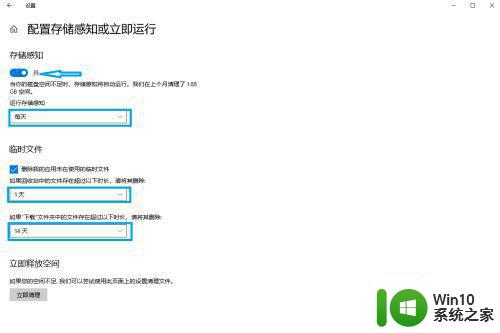
6、如需马上清理,直接点击最下方按钮“立即清理”
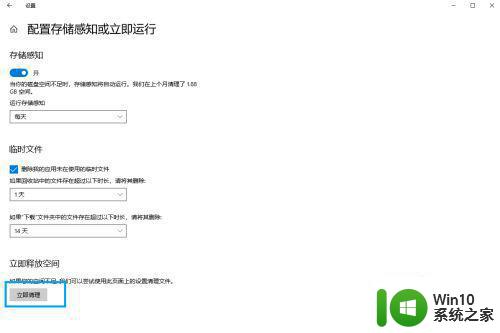
以上是关于如何解决新电脑win10卡顿的全部内容,如果你遇到这种情况,可以按照本文所述的步骤进行操作,解决问题非常简单快速。
新电脑win10卡顿怎么调整 如何解决新电脑win10卡顿问题相关教程
- 完美解决win10间歇性卡顿方法 如何解决新电脑win10间歇性卡顿问题
- win10更新后电脑变慢怎么办 如何解决win10更新后电脑卡顿问题
- w10系统卡顿缓慢怎么办 如何解决w10电脑运行卡顿的问题
- win10系统右键新建文件卡顿怎么解决 如何处理win10桌面右键新建文件卡顿问题
- 笔记本电脑win10更新后异常卡顿解决方法 笔记本电脑win10更新后卡顿怎么办
- 三国霸业win10卡顿 Windows10卡顿问题解决技巧
- win10笔记本电脑卡顿解决方法 win10笔记本电脑卡顿怎么办
- win10文件重命名卡顿怎么办 如何解决win10电脑重命名文件卡顿问题
- 更新完win10电脑变卡如何解决 win10系统更新后电脑卡顿怎么办
- win10鼠标拖动窗口卡顿解决方法 如何解决win10电脑鼠标拖动窗口卡顿问题
- win10鼠标移动卡顿什么原因 如何解决Windows 10鼠标卡顿问题
- win10打字卡顿怎么办 怎么解决win10打字卡顿的问题
- 蜘蛛侠:暗影之网win10无法运行解决方法 蜘蛛侠暗影之网win10闪退解决方法
- win10玩只狼:影逝二度游戏卡顿什么原因 win10玩只狼:影逝二度游戏卡顿的处理方法 win10只狼影逝二度游戏卡顿解决方法
- 《极品飞车13:变速》win10无法启动解决方法 极品飞车13变速win10闪退解决方法
- win10桌面图标设置没有权限访问如何处理 Win10桌面图标权限访问被拒绝怎么办
win10系统教程推荐
- 1 蜘蛛侠:暗影之网win10无法运行解决方法 蜘蛛侠暗影之网win10闪退解决方法
- 2 win10桌面图标设置没有权限访问如何处理 Win10桌面图标权限访问被拒绝怎么办
- 3 win10关闭个人信息收集的最佳方法 如何在win10中关闭个人信息收集
- 4 英雄联盟win10无法初始化图像设备怎么办 英雄联盟win10启动黑屏怎么解决
- 5 win10需要来自system权限才能删除解决方法 Win10删除文件需要管理员权限解决方法
- 6 win10电脑查看激活密码的快捷方法 win10电脑激活密码查看方法
- 7 win10平板模式怎么切换电脑模式快捷键 win10平板模式如何切换至电脑模式
- 8 win10 usb无法识别鼠标无法操作如何修复 Win10 USB接口无法识别鼠标怎么办
- 9 笔记本电脑win10更新后开机黑屏很久才有画面如何修复 win10更新后笔记本电脑开机黑屏怎么办
- 10 电脑w10设备管理器里没有蓝牙怎么办 电脑w10蓝牙设备管理器找不到
win10系统推荐
- 1 萝卜家园ghost win10 32位安装稳定版下载v2023.12
- 2 电脑公司ghost win10 64位专业免激活版v2023.12
- 3 番茄家园ghost win10 32位旗舰破解版v2023.12
- 4 索尼笔记本ghost win10 64位原版正式版v2023.12
- 5 系统之家ghost win10 64位u盘家庭版v2023.12
- 6 电脑公司ghost win10 64位官方破解版v2023.12
- 7 系统之家windows10 64位原版安装版v2023.12
- 8 深度技术ghost win10 64位极速稳定版v2023.12
- 9 雨林木风ghost win10 64位专业旗舰版v2023.12
- 10 电脑公司ghost win10 32位正式装机版v2023.12